אופן אופיס/יצירת מסמך
סרגלי הכלים
[עריכה]סרגל כלים סטנדרטי
[עריכה]הפקודות והניווט בתוכנה מתבצע, כרגיל, באמצעות תפריטים, סרגלי-כלים וכפתורים. עם פתיחת ה-Writer, יוצג דף ריק ומספר סרגלי כלים:

זהו סרגל הכלים הסטנדרטי. באמצעותו ניתן (משמאל לימין):
- ליצור מסמך חדש.
- לפתוח מסמך קיים.
- לשמור את המסמך הנוכחי (להלן "המסמך").
- לשלוח את המסמך במייל.
- לעבור ממצב עריכה למצב קריאה.
- לייצא את המסמך לפורמט PDF.
- לשלוח להדפסה.
- לפתוח תצוגה מקדימה.
- לבצע בדיקת איות ועוד.
כאשר תעבירו את העכבר מעל לכפתורים השונים תיפתח חלונית tooltip אשר תתאר את פעולת הכפתור.
סרגל כלים: עיצוב
[עריכה]פרק זה לוקה בחסר. אתם מוזמנים לתרום לוויקיספר ולהשלים אותו. ראו פירוט בדף השיחה.
כתיבת טקסט מעוצב ויצירת קישורים
[עריכה]פרק זה לוקה בחסר. אתם מוזמנים לתרום לוויקיספר ולהשלים אותו. ראו פירוט בדף השיחה.
שימוש בתבליטים
[עריכה]פרק זה לוקה בחסר. אתם מוזמנים לתרום לוויקיספר ולהשלים אותו. ראו פירוט בדף השיחה.
סרגל כלים: ציור
[עריכה]פרק זה לוקה בחסר. אתם מוזמנים לתרום לוויקיספר ולהשלים אותו. ראו פירוט בדף השיחה.
הוספת סימנים מיוחדים
[עריכה]פרק זה לוקה בחסר. אתם מוזמנים לתרום לוויקיספר ולהשלים אותו. ראו פירוט בדף השיחה.
שינוי צבע רקע של המסמכים
[עריכה]פרק זה לוקה בחסר. אתם מוזמנים לתרום לוויקיספר ולהשלים אותו. ראו פירוט בדף השיחה.
הוספת מסגרות לדפים
[עריכה]פרק זה לוקה בחסר. אתם מוזמנים לתרום לוויקיספר ולהשלים אותו. ראו פירוט בדף השיחה.
שמירת מסמך
[עריכה]
כעת כיתבו מלל כלשהו בדף. למשל: "Hello World". לחצו על כפתור הדיסקט הכחול לשם שמירת המסמך. תיפתח תיבת דו-שיח אשר בה ניתן לבחור את המקום בו לשמור וכן את הפורמט בו לשמור. ניתן למשל לבחור ב-"Microsoft Word" לשם שליחת הקובץ לביקורת לאנשים שאין בבעלותם אופן אופיס, אך הפלט המתקבל אינו תמיד זהה למקור, ולכן כאשר אין צורך שהצד המקבל יבצע שינויים, עדיף לייצא ל-PDF. לחצו על Save לשם ביצוע השמירה.
הקובץ ישמר עם סיומת ODT (קיצור של Open Document Text) ויהיה לו אייקון הדומה לזה המוצג כאן.
יישור וכיווניות
[עריכה]
שימו לב כי על מנת לשנות את היישור ואת הכיווניות של הטקסט ניתן להעיזר בשני כפתורים: בלוק הכפתורים השמאלי אחראי ליישור (ימין, שמאל, מרכז, אחיד) ואילו שני הכפתורים מצד ימין אחראים לכיווניות של הטקסט, וניתן לשלב ביניהם (אם סרגל הכיווניות אינו מופיע, ראה את הפתרון שמוצע כאן).
- ראו גם: הגדרת עברית באופן אופיס.
סיום עבודה עם מסמך
[עריכה]תצוגה מקדימה
[עריכה]פרק זה לוקה בחסר. אתם מוזמנים לתרום לוויקיספר ולהשלים אותו. ראו פירוט בדף השיחה.
ייצוא מסמך ל-PDF
[עריכה]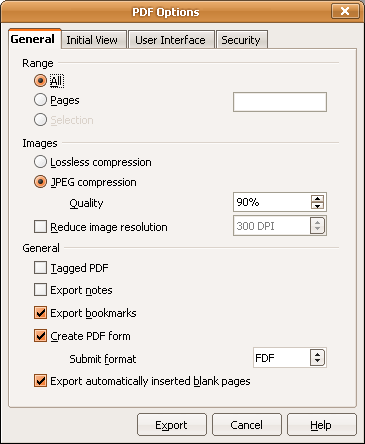
ניתן לייצא ל-PDF בשני אופנים:
- ייצוא מהיר - לחיצה על כפתור ה-PDF בסרגל הכלים. תתבקשו לספק מקום לשמירת הקובץ.
- ייצוא תוך שינוי הגדרות - לשם כך גשו ל-
- File -> Export as PDF
- ותקבלו את תיבת דו-שיח בה ניתן לשנות את העמודים לייצוא, איכות ועוד.
כדאי לדעת: תוכנת אופן אופיס מייצאת טקסט ל-PDF כטקסט ולא כתמונה, ולכן מתקבל קובץ בנפח קטן יחסית. אם תבצעו ייצוא ל-PDF בתוכנת Inkscape למשל, הטקסט יישמר ב-PDF כתמונה, כך שיהיה אובדן באיכות וגם יתקבל קובץ בנפח גדול יותר. |
הדפסה
[עריכה]פרק זה לוקה בחסר. אתם מוזמנים לתרום לוויקיספר ולהשלים אותו. ראו פירוט בדף השיחה.
